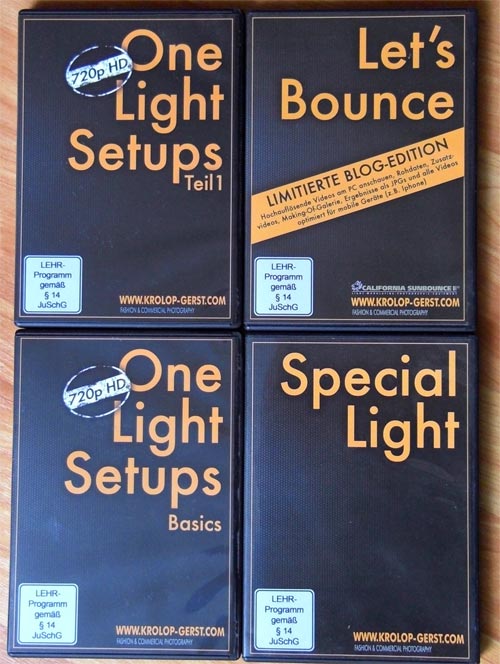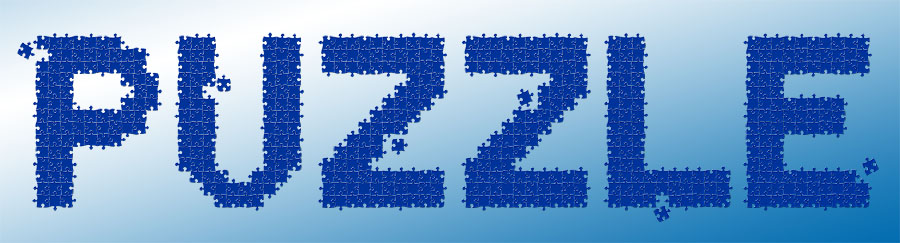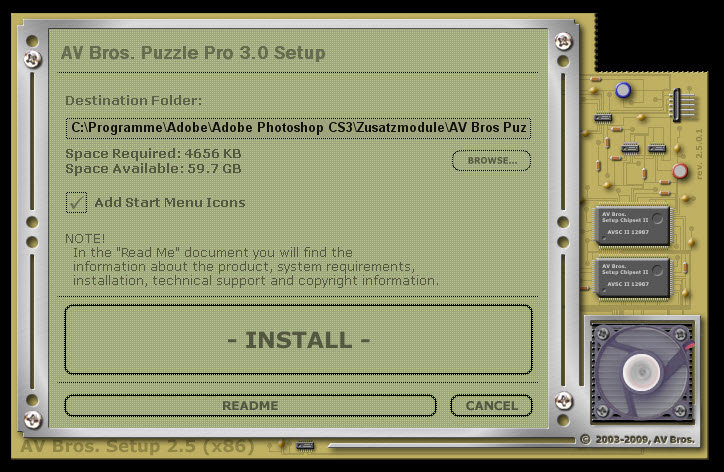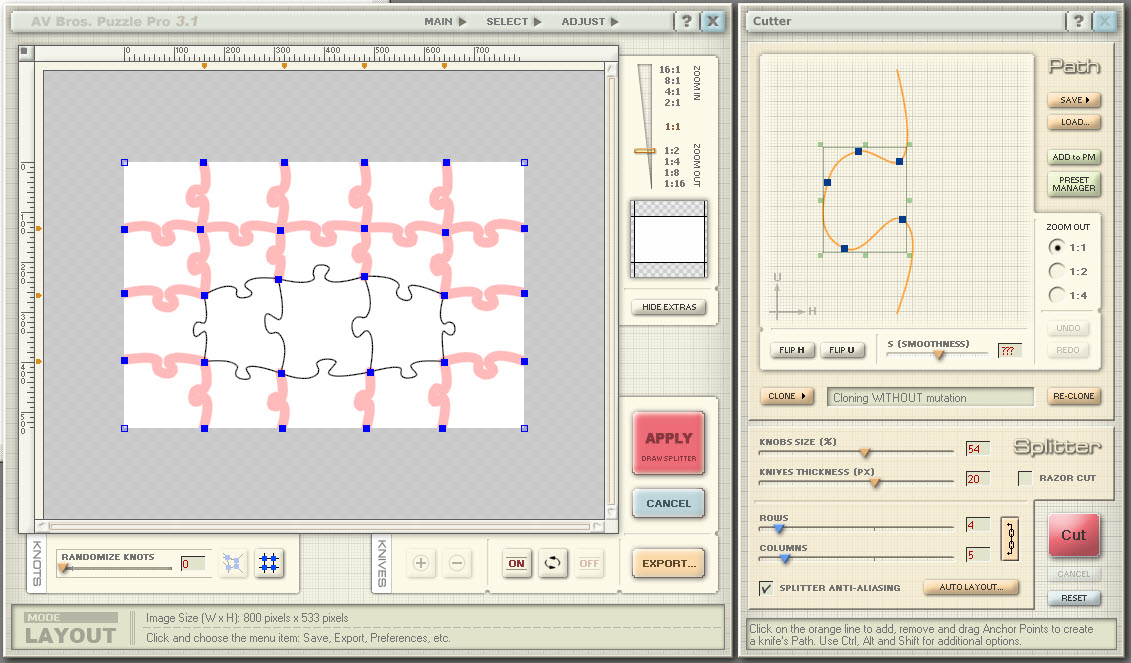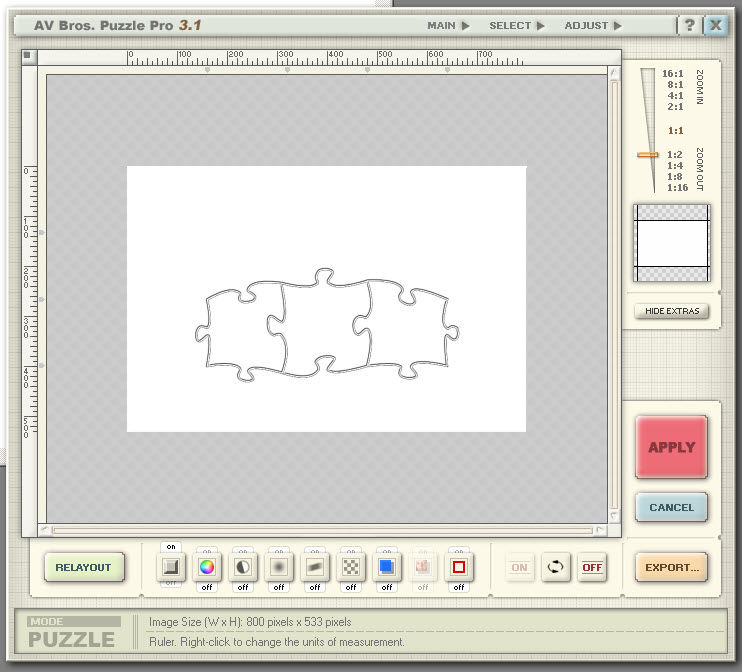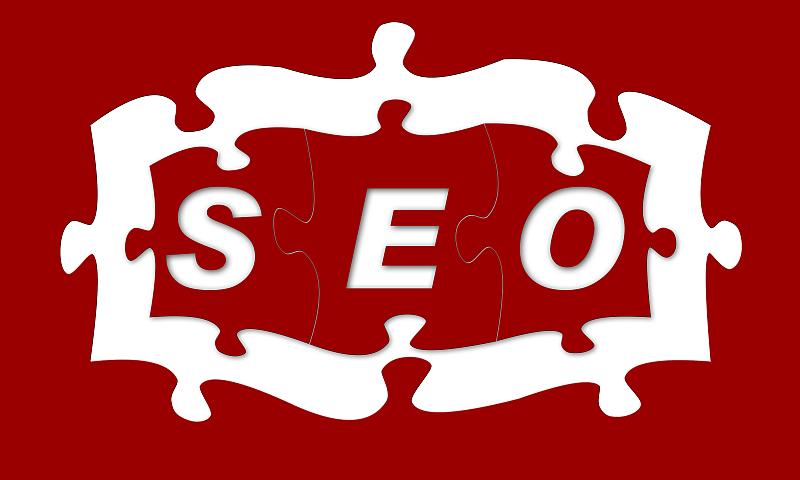In meinem Artikel über meine Microstock Expo-Erfahrungen habt ihr mich in den Kommentaren mehrfach um mehr Informationen über die indischen Firmen gebeten, welche Photoshop-Retusche-Arbeiten oder Verschlagwortung-Dienste anbieten. Deshalb habe ich mal die vier bekanntesten indischen Firmen auf diesem Gebiet angeschrieben und einen Praxistest gemacht, um herauszufinden, wie deren Ergebnisse aussehen. Doch einen Schritt zurück.
Nach welchen Kriterien habe ich die Firmen ausgewählt?
Die Bildagentur Alamy hat schon lange eine Liste mit empfehlenswerten Firmen veröffentlicht, welche Scandienste oder Keywording anbieten. Die dort gelisteten Firmen aus Indien, welche auch Fotos retuschieren, wurden ausgewählt, das sind JaincoTech, Reality Information Systems (im Folgenden nur Reality genannt) und KeyIndia Graphics. Außerdem habe ich Differential ausgewählt, da ich mit denen schon mal zusammengearbeitet hatte.
Wie lief der Test ab?
Die vier teilnehmenden Firmen bekamen jeweils drei Fotos von mir, welche ich schon vom RAW-Format in unkomprimierte JPG-Dateien entwickelt hatte. Zusätzlich bekamen die Firmen alle die gleichen Anweisungen zur Bildbearbeitung in einer Textdatei. Die ausgewählten Fotos sind Bilder, welche ich selbst als Stockfotos bei Bildagenturen anbiete und die ich alle ebenfalls bearbeitet hatte. Die Firmen bekamen natürlich die unbearbeitete Version, aber durch meine eigene Bearbeitung konnte ich für mich gut vergleichen, ob die externen Dienstleister gleich gut oder vielleicht sogar besser als ich retuschieren.
Ich habe lange überlegt, wie ich die Testbilder und die Ergebnisse am besten im Blog zeige, da die Originalgrößen bei 21 Megapixel die Ladezeiten der Webseite ins Unerträgliche steigern würden. Ich habe mich entschieden, hier kleine Vorschau-Größen zu zeigen. Beim Klick auf ein Bild erscheint eine größere Version in Bildschirmgröße. Die Wasserzeichen habe ich nachträglich eingefügt, die waren beim Test nicht im Bild.
Service: Ich habe von jedem Bild alle Versionen als einzelne Ebene in eine TIFF-Datei gepackt. Wer will, kann sich dann detailliert die Unterschiede der jeweiligen Varianten genau anschauen. Die drei TIFF-Dateien könnt ihr hier als Zip-Datei runterladen (Achtung, ca. 25 MB!). Damit ihr die Ebenen sehen und einzeln auswählen könnt, muss das Grafikprogramm Ebenen unterstützen, also z.B. Photoshop oder GIMP. Es versteht sich von selbst, aber sicherheitshalber noch mal der Hinweis: Die Bilder dürfen nur privat genutzt werden und nicht ohne meine Zustimmung veröffentlicht werden.
Hier sind die drei Ausgangsbilder (Klicken zum Vergrößern):
 |
 |
 |
Meine Retusche-Vorgaben für die Bilder waren:
| _MG_1586_2_be_done.jpg – isolating person (background completely white) – basic retouching (skin and imperfections) – whiten eyes – whiten teeth – lighten rims under eyes (not completely removing) – logo removal – remove yellow color cast on hair |
_MG_4307_2_be_done.jpg – basic retouching (skin and imperfections) – whiten eyes – whiten teeth – lighten rims under eyes (not completely removing) – logo removal |
_MG_5054_2_be_done.jpg – basic retouching (skin and imperfections) – whiten eyes – whiten teeth – lighten rims under eyes (not completely removing) – remove dust and particles from jackets |
Was haben die vier teilnehmenden Firmen daraus gemacht?
Erst mal meine Retusche-Version, wie ich sie auch zu den Bildagenturen hochgeladen hatte (Klicken zum Vergrößern):
 |
 |
 |
Nun die Ergebebnisse von Reality (Klicken zum Vergrößern):
 |
 |
 |
Die bearbeiteten Bilder von KeyIndia Graphics sehen so aus (Klicken zum Vergrößern):
 |
 |
 |
Differential hat die Fotos so retuschiert (Klicken zum Vergrößern):
 |
 |
 |
Als Ergebnis lieferte JaincoTech diese Varianten (Klicken zum Vergrößern):
 |
 |
 |
Details und Preise der Firmen-Retusche:
JaincoTech und KeyIndia Graphics lieferten TIFF-Dateien ohne Ebenen zurück, Reality schickte eine unkomprimierte JPG-Datei und Differential schickte eine Photoshop-Datei ohne Ebenen. KeyIndia Graphics lieferte zu jedem Bild auch eine zweite Variante, bei der die Schattentöne leicht aufgehellt waren. Differential lieferte zusätzlich auch eine zweite Version bei einem Bild mit einer sehr starken Beauty-Hautretusche, die für Stockfotos jedoch zu künstlich wirkte.
Wie teuer wäre die Bearbeitung ähnlicher Bilder bei den Firmen? Differential verlangt ca. 3,50 US-Dollar für ähnliche Motive, Reality berechnet ca. 8 Dollar pro Stunde und hat ca. 30–45 Minuten an einem der Testbilder gesessen. Bei normalen Jobs würden für solche Retusche-Arbeiten ca. 4 Dollar pro Bild anfallen. KeyIndia Graphics berechnet für die Retusche 3,75 Dollar (bzw. ein Dollar weniger bei Vorkasse), dazu kommen 7,5% Bearbeitungsgebühr bei PayPal-Zahlung, bei mehr als 2500 Bildern Auftragsvolumen gibt es Rabatt. Als Durchschnittspreis für die Bearbeitung ähnlicher Bilder hat JaincoTech 10 Dollar pro Bild veranschlagt, was vor allem an dem aufwändigen Apothekenbild lag.
Ein Hinweis am Rande: In dieser Branche kommt es manchmal vor, dass die Bildbearbeitung an ein Subunternehmen weitergereicht wird. Ob das bei den teilnehmenden Firmen der Fall war, kann ich nicht kontrollieren, aber ich finde, es spielt auch keine Rolle, da es darauf ankommt, wie die Ergebnisse zu welchem Preis aussehen.
Subjektive Bewertung der Ergebnisse:
Eine Bildbearbeitung ist immer Geschmackssache. Trotzdem haben Bildagenturen und Bildkäufer bestimmte Vorlieben, wie ein gutes Stockfoto aussehen sollte. Das betrifft zum Beispiel das Aufhellen von Zähnen, die Hautretusche, die Eleminierung störender Elemente und – ganz wichtig – die vollständige und gute Entfernung von Logos und Markennamen aus dem Bild. Deshalb habe ich auch das Apothekenbild ausgesucht, was sehr viele Logos und geschütze Marken enthält und das Bild der Maklerin vor weißem Hintergrund, um beurteilen zu können, wie gut die Firmen freistellen können.
In der kleinen Vorschauansicht sind die Unterschiede schwer zu erkennen, deswegen verweise ich noch mal auf die gezippten TIFF-Ebenen als Download zum „selber Vergleichen“ und möchte auf einige Punkte eingehen.
Das einfachste Bild war das Paarfoto im Herbst. Dort haben sich alle Firmen wacker geschlagen. Die meisten Firmen bis auf Differential haben sogar die hellen Flecken an den Bäumen im Hintergrund entfernt, ohne dass ich sie extra darauf hinweisen musste. Dafür hat Differential als einzige Firma das Muster auf dem Jackenknopf entfernt. Beim Zähne aufhellen war Reality etwas zu übermütig, da sehen die zu künstlich aus. JaincoTech war die einzige Firma, die auch eine Farbkorrektur vorgenommen hat, die das Bild noch frischer und farbenfroher aussehen lässt.
Beim Foto der Frau mit Haus und Schlüssel weichen die Ergebnisse schon weiter voneinander ab. Das Freistellen haben alle Firmen gemeistert, aber bei Reality und Differential sind harte Kanten an den unscharfen Händen zu erkennen. Das sieht etwas unnatürlich aus. Auch der Umgang mit den feinen Haaren zeigt deutliche Differenzen. Während JaincoTech gleich viele störende Haarfransen (vor allem links am Kinn) entfernt hat, ignorierten das die anderen Firmen, Differential lichtete die Haare rechts unten sogar etwas. Die Hautretusche sieht bei Reality wieder etwas zu übermütig aus. Die gewünschte Korrektur des Gelbstichs bekamen alle Firmen bis auf Differential gut hin.Das Logo links auf dem Schlüssel wurde von drei Firmen entfernt, nur Differential hat es übersehen. JaincoTech hat außerdem zusätzlich die Einkerbungen links im Schlüssel entfernt, den abstehenden Daumen rechts und den umgeschlagenen Hemdärmel rechts korrigiert. Das zeugt von einem guten Verständnis, was Bildagenturen wollen.
Kommen wir zur Königsklasse: Die Apothekerinnen in der Apotheke. Neben dem starken Orangeton bestand die Schwierigkeit vor allem in den unzähligen Verpackungen im Hintergrund, die Logos und Text aufwiesen. Das Orange wurde von KeyIndia Graphics und Reality gefühlt fast noch verstärkt, während JaincoTech es behutsam abmilderte. An den Logos haben sich die meisten Firmen die Zähne ausgebissen und ich muss zugeben, dass ich auch lange dafür gebraucht habe, um alle Logos halbwegs zu entfernen und selbst jetzt bin ich mit meinem Ergebnis noch nicht richtig zufrieden. Differential hat es sich einfach gemacht und den kompletten Hintergrund weichgezeichnet. Das führt leider zu einem unschönen Übergang an den Haaren der Models, vor allem bei den Locken der Frau links. Reality ging nach dem Zufallsprinzip vor und retuschierte anscheinend nur die Häfte der Logos. KeyIndia Graphics ignorierte meinen Wunsch nach Logo-Entfernung komplett. Auf Nachfrage hieß es, dass das bei einem kostenlosen Test zu aufwändig sei. Was mich ehrlich beeindruckt hat, war die Variante von JaincoTech. Hier wurden wirklich alle Logos und Markennamen entfernt und trotzdem der Farbcharakter der einzelnen Packungen beibehalten. Dadurch sieht der Hintergrund zwar auch etwas unrealistisch aus, aber ich bin sicher, dass ich bei einer genaueren Anweisung („verschwimmen lassen statt entfernen“) ebenso gute Ergebnisse bekommen hätte. Ich denke, die Logo-Entfernung kann hier als „Machbarkeitsstudie“ gesehen werden.
Fazit:
Mir persönlich haben die Resultate von JaincoTech mit Abstand am besten gefallen. Reality und Differential haben sich leider einige grobe Schnitzer erlaubt, die eine Korrektur der Bilder erforderlich machen würden, bevor sie an Bildagenturen geschickt werden. Fairerweise muss ich dazu sagen, dass die veranschlagten Preise bei JaincoTech auch mehr als doppelt so hoch waren wie bei den anderen Firmen. Bei den Preisen wurde die Lieferzeit nicht berücksichtigt, das heißt, je schneller ein Kunde die Ergebnisse braucht, desto teurer wird es.
Nicht berücksichtigt bei dem Preisen sind auch Mengenrabatte und die Tatsache, dass es bei ähnlichen Bildern einer Serie meist günstiger wird. Außerdem lernen die meisten Retusche-Firmen die Kundenwünsche im Laufe einer Zusammenarbeit immer besser kennen, sodaß nach einiger Zeit kaum noch konkrete Anweisungen des Fotografen an die Bildbearbeiter gegeben werden müssen. Nachdem ich die Testergebnisse gesehen habe, habe ich mich entschlossen, zwei ganze Bildserien von JaincoTech gegen Bezahlung retuschieren zu lassen. Da hat sich auch gezeigt, dass die FTP-Transferrate ein kleines Nadelöhr sein kann. Ich hatte ca. 4 GB Daten zu verschicken, was mit meiner 50-Mbit-Leitung fast einen Tag gedauert hatte.
Im nächsten Teil des Tests werde ich dann die Verschlagwortung vergleichen.
Wie sind Eure Eindrücke der Retusche? Habt ihr schon mal Bildbearbeitung ausgelagert? Wie teuer war das und wie zufrieden wart ihr mit den Ergebnissen?